随着数字化教育的兴起录制微课视频已成为传授知识的新方式。下面我将结合实践经验详细介绍如何录制高质量的微课视频。
在录制微课视频前准备工作至关重要。首先要确定微课的主题和内容,设计教学流程并准备必要的教学素材如PPT、图片等。同时确保录制设备,如电脑、麦克风、摄像头等运行正常。
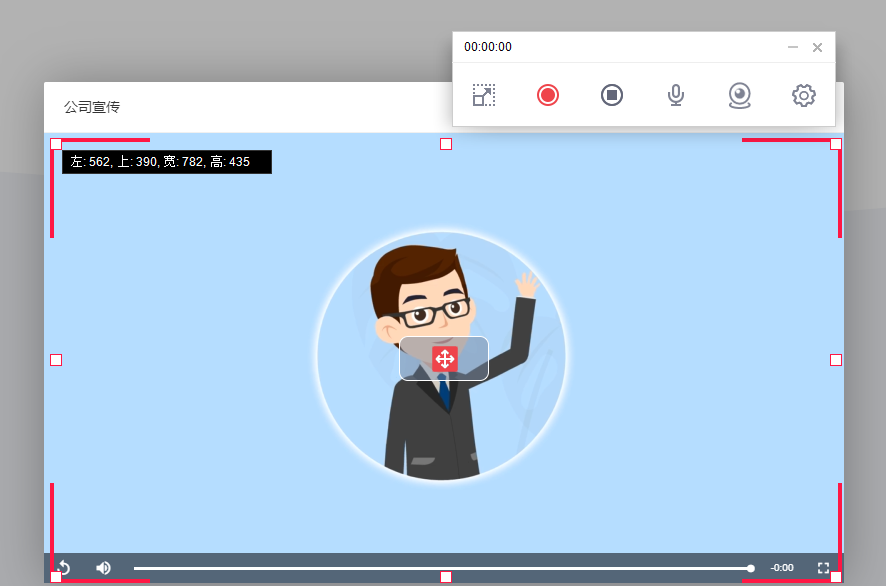
选择适合的录屏软件也是关键。在这里我推荐使用万彩录屏大师软件。它功能全面、操作简单,非常适合录制微课视频。启动软件后根据需求设置录制参数如视频分辨率和帧率,以确保录制效果清晰流畅。
接下来我们可以开始录制了。在软件界面中选定录制区域,点击“开始录制”按钮。录制过程中按照教学流程进行讲解和演示,配合教学素材使知识内容更丰富生动。完成后点击“结束录制”按钮,软件将自动保存视频文件。

为了更直观地展示录制过程,我以一堂数学课为例进行详细说明。这堂课的主题是“二次函数的图像与性质”。在录制前我精心准备了PPT课件并设计了清晰的教学流程。
录制时我选择了全屏录制模式,打开PPT课件开始讲解和演示。我利用图表和图像来辅助说明二次函数的性质和图像,同时注意保持语速适中、声音清晰。为了增强教学效果我还使用了适当的肢体语言。
录制完成后我利用万彩录屏大师的剪辑功能对视频进行了简单编辑,删除了不必要的部分,并添加了背景音乐和字幕,使视频呈现更加完善。
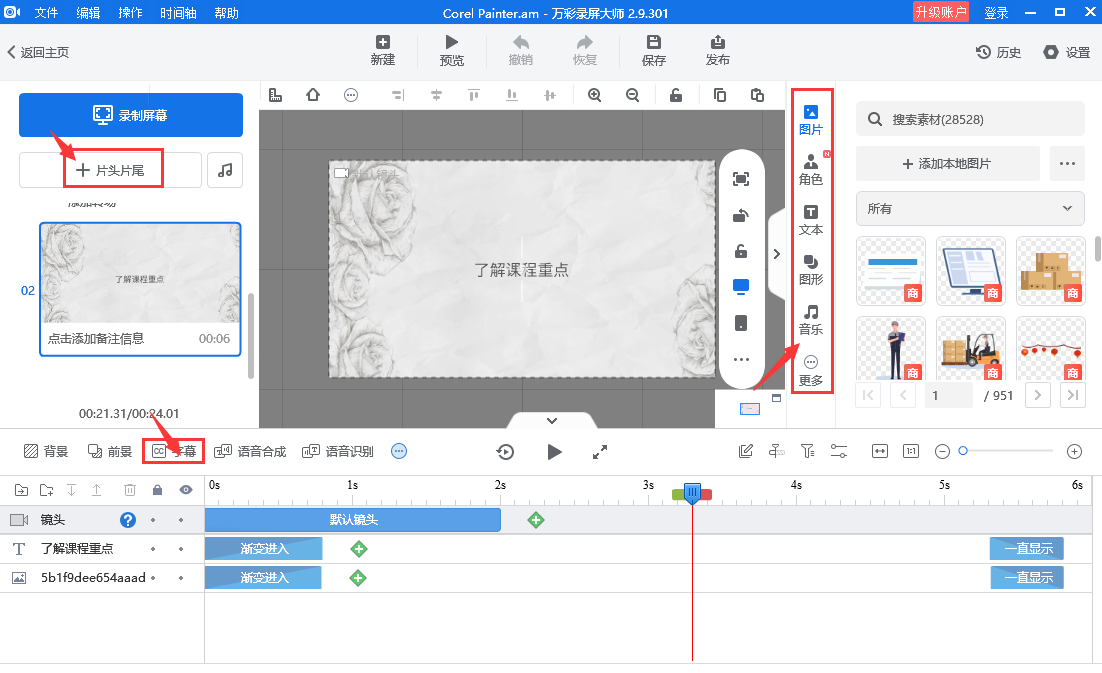
通过这个案例我们可以看到录制微课视频并不复杂。只要做好充分的准备工作,选择合适的电脑录屏软件,按照教学流程进行讲解和演示就能制作出高质量的微课视频。在整个过程中万彩录屏大师这款软件发挥了重要作用。
万彩录屏大师官方下载网址:https://www.wcapture.cn/download